前言
Samba是在Linux和UNIX系统上实现SMB协议的一个免费软件,由服务器及客户端程序构成。它可以为局域网内的计算机提供文件及打印机等资源的共享服务。(这里百度也可以查到····走个流程)
提示:以下是本篇文章正文内容,下面案例可供参考
一、安装samba
yum -y install samba samba-client
systemctl start smb.service nmb.service
systemctl enable smb.service nmb.service
ss -nutap |egrep "smb|nmb"
ps -ef |egrep "smb|nmb"
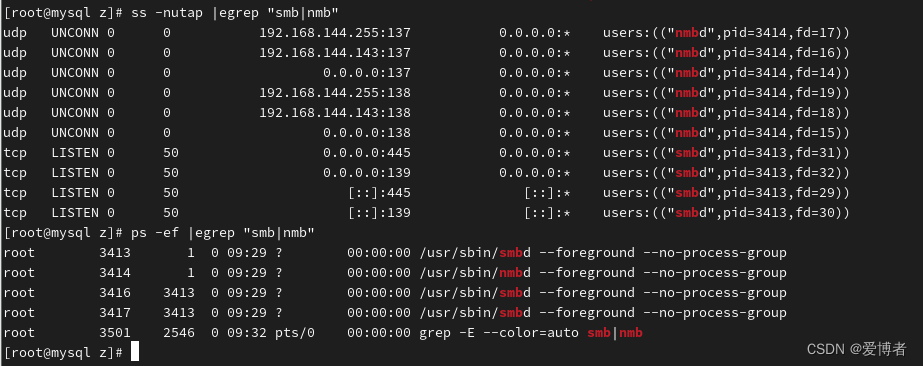
二、文件作用
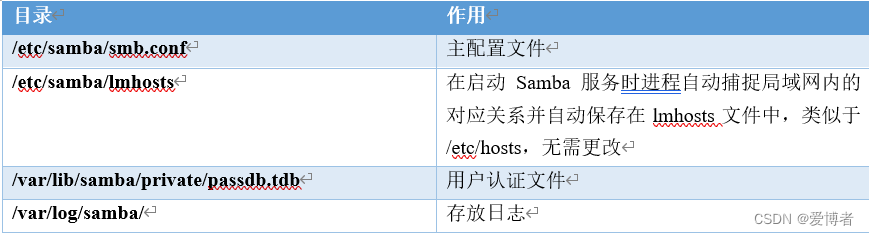
三、目标、文件配置

注意后面的yf_dox,xc_doc是指研发组和宣传组,也可以是学校的教务处一类
vim /etc/samba/smb.conf
[global]
workgroup = WORKGROUP
security = user
server string = Samba Server Version %v
passdb backend = tdbsam
netbios name = MYSERVER
printing = cups
printcap name = cups
load printers = yes
cups options = raw
log file = /var/log/samba/%m.log
max log size = 50
security = user
map to guest = bad user
passdb backend =tdbsam
username map =/etc/samba/smbusers
load printers = yes
printcap name =/etc/printcap
printing = cups
[homes]
comment = Home Directories
valid users = %S, %D%w%S
browseable = No
read only = No
inherit acls = Yes
[public_doc]
comment =Public Stuff
path = /usr/share/public
guest ok = yes
browseable = yes
writeable = yes
printable = yes
[printers]
comment = All Printers
path = /var/tmp
printable = Yes
create mask = 0600
browseable = No
[print$]
comment = Printer Drivers
path = /var/lib/samba/drivers
write list = @printadmin root
force group = @printadmin
create mask = 0664
directory mask = 0775
[yfyg_doc]
comment = yfyg data
path = /usr/share/yf
valid users = boss @gsyf
write list =boss @gsyf
create mask = 770
directory mask = 770
[xcyg_doc]
comment = xcyg data
path = /usr/share/xc
valid users = boss @gsxc
write list =boss @gsxc
create mask = 770
directory mask = 770
browseable = No
注意:writeable=yes & write_list是冲突的,如果开启writeable是所有用户可写,若想write_list不被覆盖,将改为writeable=no
四、创建组
groupadd -r gsyf 创建公司研发组
groupadd -r gsxc 创建公司宣传组
useradd -M -G gsyf -s /sbin/nologin yfyg 创建公司研发组研发员工账号
useradd -M -G gsxc -s /sbin/nologin xcyg 创建公司宣传组宣传员工账号
useradd -M -G gsyf,gsxc -s /sbin/nologin boss 创建可查两组老板账号
id boss 查看组中账号

pdbedit -a yfyg 给研发员工账号设置密码
pdbedit -a xcyg 给宣传员工账号设置密码
pdbedit -a boss Boss密码设置

五、创建组权限
mkdir -p /usr/share/yf /usr/share/xc 创建目录
touch /usr/share/yf/file1.tar /usr/share/xc/file2.tar
chown boss.gsyf /usr/share/yf 修改目录主属性组
chown boss.gsxc /usr/share/xc
chmod 750 /usr/share/yf 改权限
chmod 750 /usr/share/xc
六、添加共享目录的标签类(samba_share_t)
semanage fcontext -a -t samba_share_t "/usr/share/yf(/.*)?"
semanage fcontext -a -t samba_share_t "/usr/share/xc(/.*)?"
restorecon -Rv /usr/share/yf
restorecon -Rv /usr/share/xc
systemctl reload smb nmb
七、测试
在windows客户端地址栏 输入centos的ip地址
\\192.168.144.133
等待状态栏弹出
账号yfyg & 密码1234
注意因为登录过后windows会有记忆,所以win+r打开命令提示窗口输入cmd,在输入
net use C$">\\192.168.144.143\IPC$ /delete
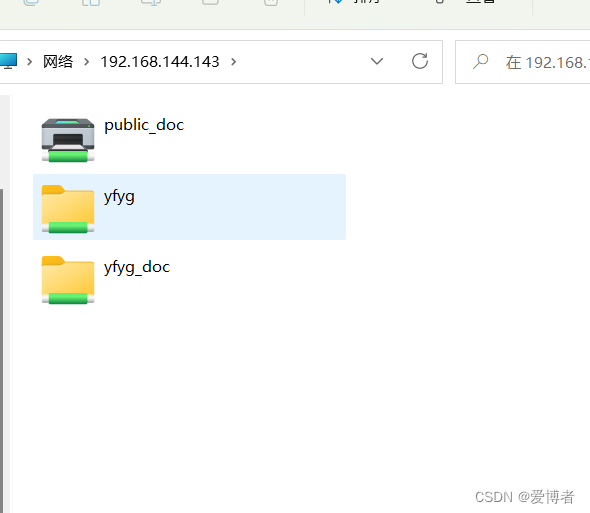
CENTOS客户端访问
mount -o username=boss //192.168.144.143/yfyg_doc /yfdata
df -h查看挂载情况
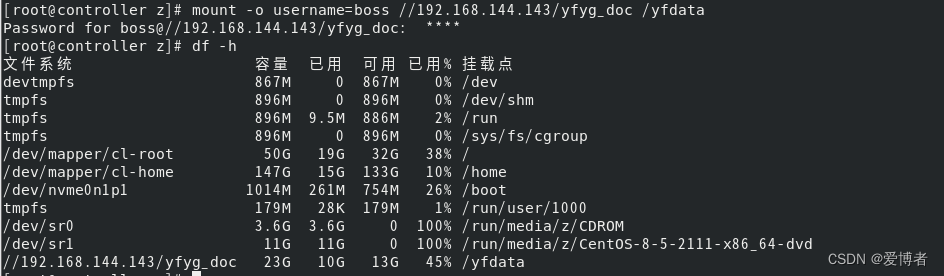
总结
在搭建Samba时会有一些问题比如为什么是gsyf或者gsxc一类,因为我用了公司研发部门的拼音缩写,boos是老板账户。Samba搭建中的文件配置要注意在里面什么gsxc_doc、gsyf_doc等都可替换,不是一成不变的,根据需要做改动即可。本文全是基于大学课本所学加以进一步研究得来,不存在抄袭某位博主的现象。课本名称《Linux网络操作系统配置与管理》





















 1895
1895











 被折叠的 条评论
为什么被折叠?
被折叠的 条评论
为什么被折叠?










